HandShaker for Android on Mac: Review and Best Alternatives
Android용 HandShaker는 Mac과 Android 간에 데이터를 전송할 수 있는 인기 있는 Mac 응용 프로그램입니다. 아시다시피 Mac은 Windows와 같은 기본 기능을 제공하여 Android의 파일 시스템을 탐색하지 않습니다. 따라서 사용자는 종종 다음과 같은 타사 응용 프로그램을 찾습니다. Android 파일 전송, HandShaker Mac 등 이 게시물에서는 이 유틸리티 도구를 살펴보고 전문가처럼 사용하는 방법도 알려 드리겠습니다. 또한 Mac용 HandShaker에 대한 최상의 대안도 논의할 것입니다.
|
상들 |
평점 |
댓글 |
|---|---|---|
|
특징 |
70% |
기본 데이터 전송 기능 |
|
사용 용이성 |
85% |
간단한 UI로 기능을 끌어다 놓기 |
|
전반적인 성능 |
80% |
빠르고 만족합니다 |
|
가격 |
100% |
무료 |
|
호환성 |
70% |
macOS X 10.9 and later versions |
|
고객 지원 |
60% |
제한적(실시간 지원 없음) |
1부: HandShaker 기능 및 성능 검토
HandShaker는 Mac과 Android 간에 손쉬운 데이터 전송 솔루션을 제공하는 전용 유틸리티 도구입니다. Smartison Technology에서 개발한 무료 Mac 응용 프로그램입니다. 아시다시피 Mac은 Windows와 달리 Android에서 데이터를 보고 전송하는 기본 솔루션을 제공하지 않습니다. 여기서 HandShaker Mac이 구출됩니다.
- 연결된 Android 기기에 저장된 모든 종류의 미디어 파일과 문서를 탐색할 수 있습니다.
- 데이터에 액세스하는 것 외에도 사용자는 Android와 Mac 간에도 다양한 파일을 전송할 수 있습니다.
- 인터페이스에는 비디오, 음악, 사진, 다운로드 등과 같은 데이터 유형에 대한 전용 섹션이 있습니다.
- USB 케이블을 사용하거나 무선으로도 Android 기기를 Mac에 연결할 수 있습니다.

장점
- Mac용 HandShaker는 명확한 사용자 인터페이스를 갖춘 가벼운 응용 프로그램입니다. 또한 드래그 앤 드롭 기능도 지원합니다.
- 응용 프로그램은 무료로 사용할 수 있습니다.
- 인터페이스는 중국어 또는 영어로 제공됩니다.
- Android의 내부 저장소와 연결된 SD 카드를 관리할 수 있습니다.
단점
- 데이터 전송 속도가 상대적으로 느림
- 고객 지원이 없거나 제한됨
- HandShaker Mac 앱이 갑자기 멈추거나 오작동하는 것 같습니다.
- 제한된 기능
가격: 무료
지원: macOS X 10.9 이상
맥 앱 스토어 평가: 3.8 / 5
파트 2: HandShaker를 사용하여 Android와 Mac 간에 파일을 전송하는 방법은 무엇입니까?
Mac용 HandShaker는 최고의 데이터 전송 솔루션을 제공하지 않을 수 있지만 시도해 볼 가치가 있습니다. Mac에서 Android 기기의 저장 공간도 탐색하려면 다음 지침을 따르세요.
1단계: Mac에서 HandShaker 설치 및 실행
Mac에 HandShaker가 아직 설치되어 있지 않다면 앱 스토어 페이지를 방문하십시오. 여기에.
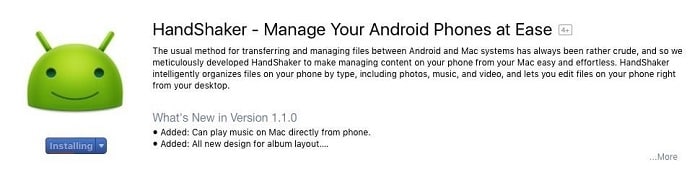
Mac에 응용 프로그램을 설치하고 현재 원활하게 작동하는지 확인하십시오.

2단계: USB 디버깅 활성화 및 장치 연결
이제 Android를 Mac에 연결해야 합니다. 먼저 설정 > 전화 정보로 이동하여 빌드 번호 옵션을 7번 탭합니다. 이렇게 하면 개발자 옵션에 액세스할 수 있습니다. 거기에서 휴대폰에서 USB 디버깅을 활성화할 수 있습니다.
완료되면 휴대 전화를 Mac에 연결하십시오. Mac 컴퓨터에 장치에 액세스할 수 있는 권한을 부여합니다. 원하는 경우 표시된 QR 코드를 스캔하여 두 장치를 무선으로 연결할 수 있습니다.

3단계: Android와 Mac 간에 데이터 전송
Mac용 HandShaker가 Android 장치에 액세스할 때까지 잠시 기다리십시오. 곧 Mac에 저장된 정보가 표시됩니다. 이제 데이터를 쉽게 보고 Mac과 Android 간에 전송할 수도 있습니다.
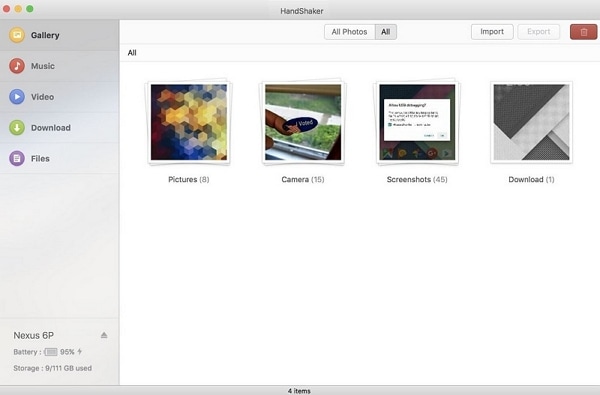
3부: HandShaker에 대한 최상의 대안: Mac에서 Android 파일 전송 및 관리
Mac용 HandShaker는 기본 기능을 제공하지만 확실히 여러 면에서 부족합니다. 더 강력한 Android 장치 관리자도 찾고 있다면 시도해보십시오. DrFoneTool(Mac) – 전송(Android). DrFoneTool 툴킷의 일부이며 매우 사용자 친화적인 직관적인 인터페이스를 제공합니다. 8000개 이상의 Android 기기를 지원하고 수많은 추가 기능을 제공합니다.

DrFoneTool – 전화 관리자(안드로이드)
Android와 Mac 간에 파일을 전송하기 위한 HandShaker의 가장 좋은 대안.
- Mac과 Android, 한 Android에서 다른 Android로, 심지어 iTunes와 Android 간에 데이터를 전송할 수 있습니다.
- 저장된 사진, 비디오 및 기타 미디어 파일의 미리보기를 제공합니다.
- 데이터를 관리할 수도 있습니다(예: 편집, 이름 바꾸기, 가져오기 또는 내보내기)
- 컴퓨터에서 Android 기기를 관리합니다.
- 전담 고객 지원이 포함된 무료 평가판
이러한 모든 기능은 DrFoneTool – Phone Manager(Android)를 HandShaker의 완벽한 대안으로 만듭니다. 이를 최대한 활용하려면 다음의 쉬운 단계를 따르십시오.
1단계: 휴대전화 연결 및 도구 실행
응용 프로그램을 설치하고 Mac에서 DrFoneTool 툴킷을 실행합니다. 집에서 ‘전송’ 모듈을 방문하십시오.

USB 케이블을 사용하여 Android 기기를 Mac에 연결하고 미디어 전송을 수행하도록 선택합니다. 또한 USB 디버깅 기능이 미리 켜져 있는지 확인하십시오.

2단계: 데이터 미리보기
곧 애플리케이션이 Android를 자동으로 감지하고 빠른 스냅샷을 제공합니다. 집에서 바로가기를 선택하거나 사진, 비디오 또는 음악과 같은 탭을 방문할 수 있습니다.

여기에서 데이터가 다른 범주와 폴더로 분리되어 있음을 알 수 있습니다. 저장된 파일을 쉽게 미리 볼 수 있습니다.
3단계: 데이터 가져오기 또는 내보내기
Android 기기와 Mac 간에 데이터를 쉽게 전송할 수 있습니다. 예를 들어 원하는 사진을 선택하고 내보내기 버튼을 클릭할 수 있습니다. 여기에서 Android에서 Mac으로 데이터를 전송할 수 있습니다.

마찬가지로 Mac에서 Android로 데이터를 이동할 수도 있습니다. 도구 모음에서 가져오기 아이콘으로 이동하여 파일 또는 폴더를 추가하도록 선택합니다. 선택한 파일을 찾아 장치에 로드합니다.

이 빠른 게시물을 통해 HandShaker Mac 응용 프로그램에 대해 더 많이 알 수 있을 것이라고 확신합니다. 또한 Mac용 HandShaker를 사용하는 단계별 자습서도 제공했습니다. 그 외에도 내가 사용하는 최고의 대안도 소개했습니다. Mac용 DrFoneTool – Phone Manager(Android)를 사용해 볼 수도 있습니다. 다른 경우에 확실히 도움이 될 완전한 Android 장치 관리자입니다. 사용자 친화적 인 인터페이스를 가지고 있으며 수많은 고급 기능도 포함되어 있습니다.
마지막 기사

